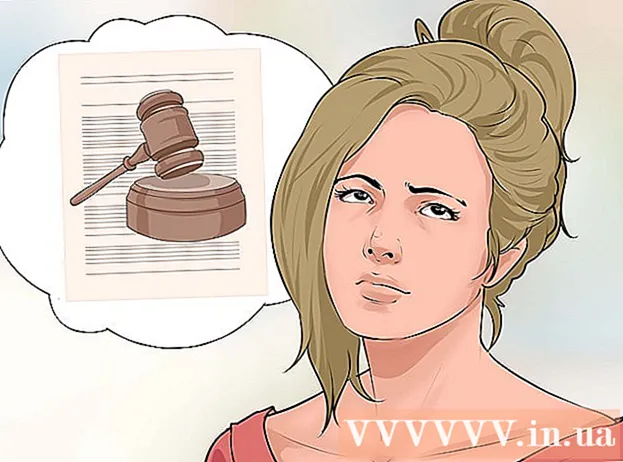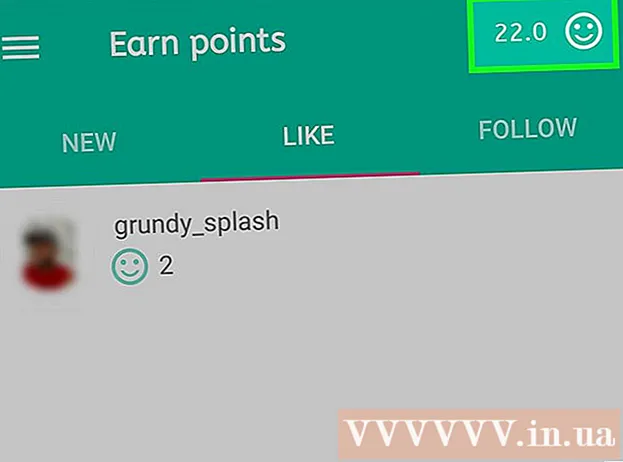Autora:
John Stephens
Data De La Creació:
23 Gener 2021
Data D’Actualització:
29 Juny 2024

Content
Si voleu unir-vos a la cultura d’Instagram amb milions d’usuaris més, podeu crear el vostre propi compte d’Instagram gratuït. El procés de creació del compte es pot fer en una plataforma mòbil o d'escriptori coneguda (si no sou expert en tecnologia).
Passos
Mètode 1 de 3: al telèfon
Toqueu l'aplicació de la botiga del telèfon. Cal descarregar l’aplicació Instagram per crear i accedir a comptes a la plataforma de dispositius mòbils.
- En un dispositiu iOS, s'anomena "App Store"; mentre que els telèfons i tauletes Android utilitzen la "Google Play Store".

Cerqueu l'aplicació "Instagram". A les plataformes iOS i Android, podeu continuar prement la icona de la lupa a la botiga d’aplicacions i introduir la paraula clau d’Instagram.
Feu clic al botó adequat per descarregar Instagram. Com que Instagram és una aplicació gratuïta, el botó que hi ha al costat de la icona hauria de dir "Obtén" (iOS) o "Instal·la" (Android).
- Instagram pot trigar uns minuts a baixar-se en funció de la velocitat de connexió a dades / Internet.

Toqueu l'aplicació d'Instagram. Instagram s’obrirà.
Feu clic al botó "Registra't". Se us demanarà que introduïu informació per al compte.

Introduïu l'adreça de correu electrònic que utilitzeu al camp proporcionat. Un cop acabat, premeu el botó "Següent".- Nota: ha de ser l'adreça de correu electrònic a la qual tingueu accés.
- També podeu escollir iniciar la sessió amb la vostra identitat de Facebook aquí. Si seleccioneu "Inicia la sessió amb Facebook", Instagram us demanarà que inicieu sessió a la vostra pàgina de Facebook si no ho heu fet abans.
Introduïu el vostre nom d'usuari i contrasenya. Cal que introduïu la contrasenya dues vegades per confirmar-ne la precisió.
- Us ha d’agradar molt aquest nom d’usuari abans de fer clic a "Següent".
Introduïu la informació del compte opcional. Això inclou avatars, perfils de comptes o enllaços a llocs web personals. Podeu afegir o canviar aquesta informació en qualsevol moment a la interfície del vostre compte d’Instagram fent clic a l’opció "Edita el perfil" a la part superior de la pàgina.
Feu clic a "Fet". Per tant, el compte s'ha creat. publicitat
Mètode 2 de 3: a l'ordinador
Obriu un navegador que utilitzeu normalment. Tot i que l’experiència de navegació per Instagram a l’escriptori és limitada en comparació amb l’ús d’un telèfon, encara podeu configurar i accedir al vostre compte des del lloc web d’Instagram.
Accés Web d'Instagram. Feu clic a l'enllaç ara mateix per accedir.
Introduïu la informació de registre a la part dreta de la pàgina. Aquesta informació inclou:
- Adreça de correu electrònic actual.
- Nom complet.
- El nom d'usuari que voleu utilitzar.
- La contrasenya que voleu utilitzar.
- També podeu fer clic a "Inicia sessió amb Facebook" a la part superior d'aquest quadre d'informació per crear un compte amb un nom d'usuari i una contrasenya de Facebook. El compte de Facebook estarà enllaçat amb Instagram.
Feu clic al botó "Registra't" situat a la part inferior del menú de registre. Es crearà un compte nou.
Feu clic a la icona de persona a l'extrem superior dret de la pantalla. S'obrirà la vostra pàgina de perfil.
Feu clic a l'opció "Edita el perfil" situada a la dreta del nom d'Instagram a la part superior de la pàgina.
Afegiu la informació que vulgueu mostrar. Aquestes categories poden incloure perfils de comptes, enllaços a llocs web personals o avatars. Un cop fet, feu clic al botó "Envia" a la part inferior de la pàgina. Per tant, heu creat un compte d’Instagram amb èxit. publicitat
Mètode 3 de 3: personalització del perfil d'Instagram
Feu clic al botó "Edita el perfil" a la pàgina del perfil. Per personalitzar el vostre compte d’Instagram, és una bona idea personalitzar la informació del vostre compte.
- També podeu afegir informació inicialment quan configureu el compte en un dispositiu mòbil.
Feu clic a "Afegeix una foto de perfil". Si ja teniu un avatar, aquesta opció serà "Canvia la foto de perfil". Hi ha diferents opcions per penjar avatars com:
- Importa des de Facebook: seleccioneu una foto del multimèdia de Facebook. Els comptes de Facebook i Instagram s’enllaçaran.
- Importa des de Twitter: seleccioneu una foto del contingut multimèdia de Twitter. El compte de Twitter estarà enllaçat amb Instagram.
- Fes una foto: fes una foto per utilitzar-la al teu perfil.
- Tria entre Biblioteca: selecciona una foto del rotllo de càmera.
Pengeu un avatar des de la font seleccionada. Apareixerà una imatge o una cara clara al vostre perfil d’Instagram, cosa que facilita el reconeixement del vostre compte que sense una imatge de perfil.
- Aquest és també un bon lloc per a un logotip si utilitzeu aquest Instagram per a la vostra marca o negoci.
Feu clic al camp "Nom" per afegir un nom. Normalment, aquest camp s’utilitza per introduir un nom complet, però Instagram permet a l’usuari utilitzar un nom únic (per exemple, un nom o un cognom).
- Si aquest compte s'utilitza per treballar, penseu a introduir el nom de la vostra empresa aquí en lloc del vostre nom.
Feu clic al camp "Nom d'usuari" per afegir un nom d'usuari personalitzat. Aquest és el nom que altres usuaris podran veure a Instagram. Per obtenir un rendiment màxim d’èxit, podeu provar de donar noms d’usuari relatius a aquest contingut dominant a Instagram.
- Si introduïu un nom d’usuari que ja s’utilitza, Instagram us demanarà que trieu un nom diferent.
Feu clic al camp "Lloc web" per afegir l'URL del lloc web. Si teniu el vostre propi lloc web (per exemple, per a contingut personal, fotogràfic o empresarial), introduïu l'enllaç URL al camp corresponent per mostrar a sota la informació del vostre perfil quan altres usuaris visitin aquest Instagram. Aquesta és una bona manera de promocionar la vostra feina o la vostra vida fora d'Instagram sense publicitat costosa.
Feu clic al camp "Bio" per afegir el perfil del vostre compte. Podeu introduir informació sobre el contingut o la finalitat de la pàgina d’Instagram; per exemple, si es tracta principalment d'una composició de fotos de natura, mencioneu-ho al marc del perfil.
- També podeu posar l’etiqueta pertinent al camp Bio, que facilita la cerca del compte quan altres usuaris cerquen contingut similar.
Reviseu la informació personal. Aquestes categories es troben a la part inferior de la pàgina i només les veieu tu, perquè aquest és el contingut relacionat amb el registre del teu compte d’Instagram. Aquí podeu canviar el següent:
- Adreça de correu electrònic registrada.
- Número de telèfon registrat.
- Sexe.
Feu clic a "Fet" a l'extrem superior dret. Els canvis es desaran. publicitat
Consells
- Trieu un nom d’usuari que no us importi quan la gent ho sàpiga; Si la sort és famosa, probablement no vulgueu que aquest compte estigui associat a alguna cosa estranya o avorrida.
Advertiment
- Com qualsevol altre servei en línia, no doneu mai la vostra contrasenya a persones que no confien.
- Nota: les fotos del perfil d'Instagram les heu de fer o adjuntar amb la font adequada si es tracta d'una foto d'algú altre.